La solicitud de amistad de Discord falló o no funciona
enviar solicitudes de amistad Discord
Ahora, recientemente, varios usuarios de Discord se han quejado de su incapacidad para enviar solicitudes de amistad. Cuando se envía una solicitud de amistad, aparece un error que indica que la solicitud de amistad falló.
Cómo arreglar el error de Solicitud de amistad que no funciona en Discord
Reparar el error de Solicitud de amistad fallida en Discord no es difícil una vez que conoce los problemas subyacentes. Las siguientes soluciones deberían ser suficientes para aclarar las cosas:
- Usa el nombre de usuario correcto
- Reinicie la aplicación Discord o vuelva a cargar la aplicación web
- Edita la configuración de privacidad de Discord
1] Usa el nombre de usuario correcto
Lo primero que debe hacer aquí es verificar si el nombre de usuario de la persona a la que le está enviando una solicitud de amistad está escrito correctamente. Un simple error de ortografía puede ser la razón principal detrás del error de Solicitud de amistad fallida, por lo tanto, uno debe tratar de abstenerse de cometer errores.
Una vez que haya verificado dos veces si la ortografía está bien, debe continuar y enviar la solicitud una vez más. Si todo va según lo planeado, entonces no debería tener problemas en lo que respecta a los errores.
2] Reinicie la aplicación Discord o vuelva a cargar la aplicación web
Sí, reiniciar o recargar puede sonar bastante simple, pero se sabe que estas acciones resuelven la mayoría de los problemas básicos. Por lo tanto, si se ha encontrado cara a cara con el error de solicitud de amistad últimamente, reiniciar la aplicación de escritorio Discord debería ser una de las primeras acciones a realizar.
Ahora, si tiene problemas para cerrar la aplicación para iniciar el reinicio, haga clic con el botón derecho en la barra de tareas.
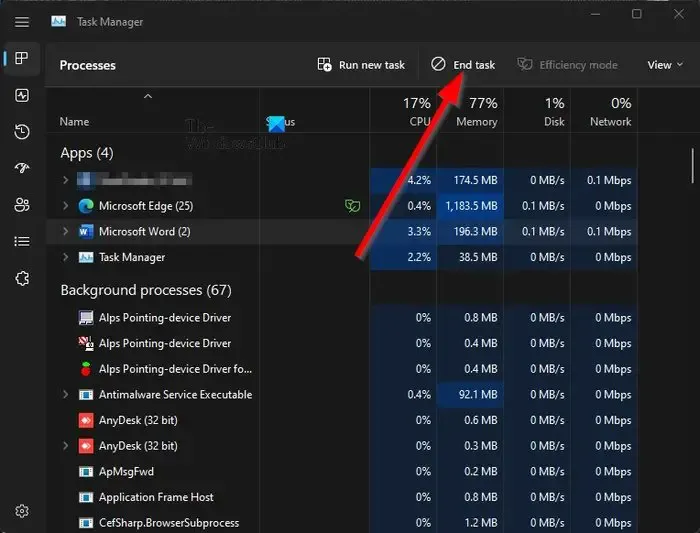
Después de eso, seleccione Administrador de tareas en el menú contextual.
Vaya a la pestaña Procesos y busque Discord.
Haga clic derecho en la aplicación, luego haga clic en Finalizar tarea .
Finalmente, haga clic en el acceso directo para iniciar la aplicación Discord una vez más.
Alternativamente, si está utilizando la aplicación web Discord, vuelva a cargar la página desde su navegador web favorito.
3] Edite la configuración de privacidad de Discord
Aquí está la cosa, si ha deshabilitado la función de solicitud de amistad, entonces no es raro que usuarios como usted se encuentren con el error en cuestión. Entonces, ¿cómo podemos sortear este problema? Fácil, así que hablemos de ello.
Primero, debes abrir la aplicación Discord.
Regístrese si aún no lo ha hecho.
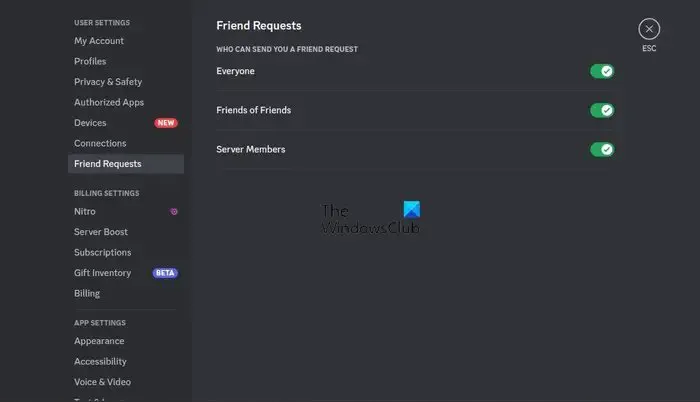
Desde el panel izquierdo, entonces, debes buscar Solicitudes de amistad.
Haga clic en él, luego active todas las opciones para QUIÉN PUEDE ENVIARLE UNA SOLICITUD DE AMIGOS.
Asegúrese de que Todos, Amigos de amigos y Miembros del servidor estén seleccionados.
Debemos tener en cuenta que, en algunos casos, el usuario al que intentas enviar una solicitud de amistad te ha bloqueado. Si este es el caso, entonces es probable que sea la razón por la que ve el mensaje de error.
¿Cómo saber si alguien te ha bloqueado en Discord?
Si otro usuario en Discord te ha bloqueado, entonces no podrás recibir notificaciones relacionadas con esta persona. Además, no podrá contactarlos, pero aún tendrá la opción de leer sus mensajes en el servidor.
¿Discord mantiene un límite de solicitud de amistad?
La respuesta a esa pregunta es sí. De hecho, hay un límite en la cantidad de solicitudes de amistad que puede enviar. Una vez que haya alcanzado los 1000 amigos, Discord le impedirá enviar más solicitudes.



Deja una respuesta